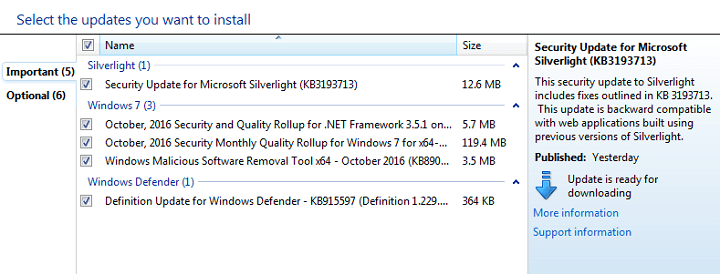- Atgriešana ir darbība, kurā jūs atgriežat sistēmu iepriekšējā stāvoklī. Parasti šo iespēju izvēlas kāds, kurš precīzi zina, ko dara.
- Ja atkopšanas laikā Windows iestrēgst, ieteicams atsāknēt, izmēģināt dažus komandu uzvednes norādījumus vai veikt jaunināšanu uz vietas. Lasiet tālāk, lai uzzinātu vairāk.
- Iemesls, kāpēc izvēlējāties veikt atcelšanu, var būt saistīts ar atjauninājumu, kas izgāja slikti. Lūk, kā pārtraukt automātisko atjaunināšanu operētājsistēmā Windows 10.
- Vai ir kādas citas problēmas ar datoru? Mums ir lielisks Windows 10 kļūdas centrs ar atbildēm uz daudziem jautājumiem.

Šī programmatūra saglabās jūsu draiveru darbību un darbību, tādējādi pasargājot jūs no izplatītākajām datoru kļūdām un aparatūras kļūmēm. Pārbaudiet visus draiverus, veicot trīs vienkāršas darbības:
- Lejupielādējiet DriverFix (pārbaudīts lejupielādes fails).
- Klikšķis Sāciet skenēšanu atrast visus problemātiskos draiverus.
- Klikšķis Atjaunināt draiverus lai iegūtu jaunas versijas un izvairītos no sistēmas darbības traucējumiem.
- DriverFix ir lejupielādējis 0 lasītāji šomēnes.
Tā kā Windows 10 ir bezmaksas jauninājums, Microsoft ir atstājis jums iespēju atgriezties pie iepriekšējās Windows versijas, ja neesat apmierināts Windows 10. Diemžēl vairāki lietotāji ziņoja, ka atcelšana process ir iestrēdzis operētājsistēmā Windows 10 un lietotāji nevar atgriezties pie vecākas Windows versijas.
Iestrēdzis Windows 10 atcelšana: kā to novērst?
Nespēja atgriezties pie iepriekšējās Windows versijas var būt liela problēma, un, runājot par problēmām, šeit ir dažas izplatītas problēmas, par kurām ziņoja lietotāji:
- Windows atjaunošanas cilpa pēc atjaunināšanas - Pēc lietotāju domām, dažreiz jūs varat iestrēgt, izmantojot jaunu atjauninājumu. Lai to novērstu, noteikti izmēģiniet dažus mūsu risinājumus.
- Windows 10 atcelšana iestrēga, restartējot - Dažreiz atsākšana var iestrēgt. Šādā gadījumā vislabāk ir pamest datoru un ļaut tam pabeigt atcelšanu.
- Windows 10 pazemināšana ir iestrēdzis - Dažos gadījumos dators var iestrēgt, veicot pazemināšanu. Tā var būt liela problēma, taču, iespējams, to varēsiet novērst, izmantojot Legacy boot funkciju.
- Windows 10 atkāpšanās iestrēdzis sāknēšanas cilpa, melns ekrāns - Ja parādās šī problēma, iespējams, to varēsit novērst, komandu uzvednē palaižot pāris komandas.
- Windows 10 atcelšana nedarbojas - Ja atcelšanas process nedarbojas, viens no labošanas veidiem ir veikt jaunināšanu uz vietas. To darot, jūs piespiest Windows atjaunināt uz jaunāko versiju un novērst problēmu.
1. risinājums - piespiediet restartēt vai izslēgt
Vairāki lietotāji ziņoja, ka viņi nevar atkāpties no Windows 10 un ka viņi iestrēgst zilajā ekrānā ar ielādes ikonu. Tā var būt liela problēma, ja Windows 10 nedarbojas jums un ja vēlaties atgriezties pie vecākas versijas. Tikai daži lietotāji ziņoja, ka jūs varat novērst šo problēmu, vienkārši piespiežot restartēt vai izslēgt.
Pēc lietotāju domām, atcelšanas process ir iestrēdzis un cietais disks indikators neuzrāda nekādas darbības. Pēc restartēšanas indikators atkal sāks mirgot, un atcelšanas procesam vajadzētu sākt darboties bez problēmām.
2. risinājums - izmantojiet mantoto sāknēšanu
Vairāki lietotāji ziņoja, ka atcelšanas process bija iestrēdzis UEFI režīmā. Pēc lietotāju domām, radās problēma ar sāknēšanu no zibatmiņas diska un DVD un tas dažreiz var novērst atcelšanas procesu.
Lai novērstu šo problēmu, jums jāievada BIOS un mainiet sāknēšanas režīmu no UEFI uz Legacy. Lai to izdarītu, rīkojieties šādi:
- Kamēr datora zābaki turpina nospiest F2 vai Del uz tava tastatūra lai ievadītu BIOS. Dažās BIOS versijās tiek izmantota cita atslēga, tāpēc, iespējams, jums būs jāatkārto šī darbība dažas reizes, pirms atrodat pareizo atslēgu.
- Kad esat ievadījis BIOS, jums tas būs jāatrod Sāknēšanas režīms un mainīt tā vērtību no UEFI uz Mantojums. Ja nevarat atrast šo opciju, noteikti pārbaudiet mātesplatē rokasgrāmatā detalizētām instrukcijām.
- Saglabājiet izmaiņas un mēģiniet vēlreiz veikt atcelšanu.
- LASI ARĪ: Atgriešanās no Windows 10 bez maksas, izmantojot šo programmatūru
3. risinājums - sistēmas atjaunošanai izmantojiet cietā diska attēlu
Ja esat iepazinies ar cietā diska attēliem, iespējams, jums ir izveidots rezerves cietā diska attēls. Ja neizmantojat nekādu rezerves programmatūru, visticamāk, jums nav cietā diska rezerves attēla, tāpēc varat izlaist šo risinājumu.
Ja pirms jaunināšanas uz Windows 10 izveidojāt cietā diska attēlu, varat vienkārši dublēt sistēmu, izmantojot šo cietā diska attēlu.
Šis risinājums atkal darbojas tikai tad, ja pirms jaunināšanas uz Windows 10 izveidojāt cietā diska attēlu.
- Nospiediet Uzvari + R taustiņu.
- Tips rstrui un noklikšķiniet uz Labi. Tas atvērs sistēmas atjaunošanu.
- Tur ir Rādīt vairāk atjaunošanas punktu rūtiņa, kas, ja ir atzīmēta, parādīs citu atjaunošanas punktu apgaismojumu.
- Vai nevarat atrast nevienu atjaunošanas punktu? Uzziniet kā izveidot sistēmas atjaunošanas punktu
- Vai es varu atsaukt Windows 10 atjaunināšanu?
Jā, jūs varat izmantot šo procesu, ko sauc par atcelšanu, kuru mēs apspriedām šajā rakstā. Trūkst atcelšanas opcijas? Pārbaudiet mūsu ceļvedi.
Redaktora piezīme: Šis raksts turpinās nākamajā lappusē ar papildu risinājumiem, kā novērst Windows 10 atgriezeniskās cilpas. Grāmatzīme mūsu centrs, kas veltīts Windows kļūdu novēršanai tikai gadījumā, ja vēlāk būs jānovērš citas atjaunināšanas problēmas.
bieži uzdotie jautājumi
Laiks, kas nepieciešams procesa pabeigšanai, var ļoti atšķirties atkarībā no aparatūras, atšķirībām starp versijām un citiem faktoriem. Lai gan lielākā daļa procesu parasti ilgst 5-10 minūtes, daži lietotāji ir ziņojuši par kopējo ilgumu 30 minūtes vai vairāk normālos apstākļos.
Ja process tiek pārtraukts, gala rezultāts var būt sistēma, kuru nevar palaist. Lai to novērstu, mēģiniet trīs reizes pēc kārtas pārtraukt sāknēšanas secību. Tas izraisīs Automātiskais remonts vairāk, un jūs varat izpildīt ekrānā redzamās darbības, lai sistēma atkal mēģinātu salabot un atkal kļūtu sāknējama.
- Nospiediet Uzvari + R taustiņu.
- Tips rstrui un noklikšķiniet uz Labi. Tas atvērs sistēmas atjaunošanu.
- Tur ir Rādīt vairāk atjaunošanas punktu rūtiņa, kas, ja ir atzīmēta, parādīs citu atjaunošanas punktu apgaismojumu.
- Vai nevarat atrast nevienu atjaunošanas punktu? Uzziniet kā izveidot sistēmas atjaunošanas punktu
Jā, jūs varat, izmantojot šo procesu, ko sauc par atcelšanu, kuru mēs apspriedām šajā rakstā. Trūkst atcelšanas opcijas? Pārbaudiet mūsu ceļvedi.